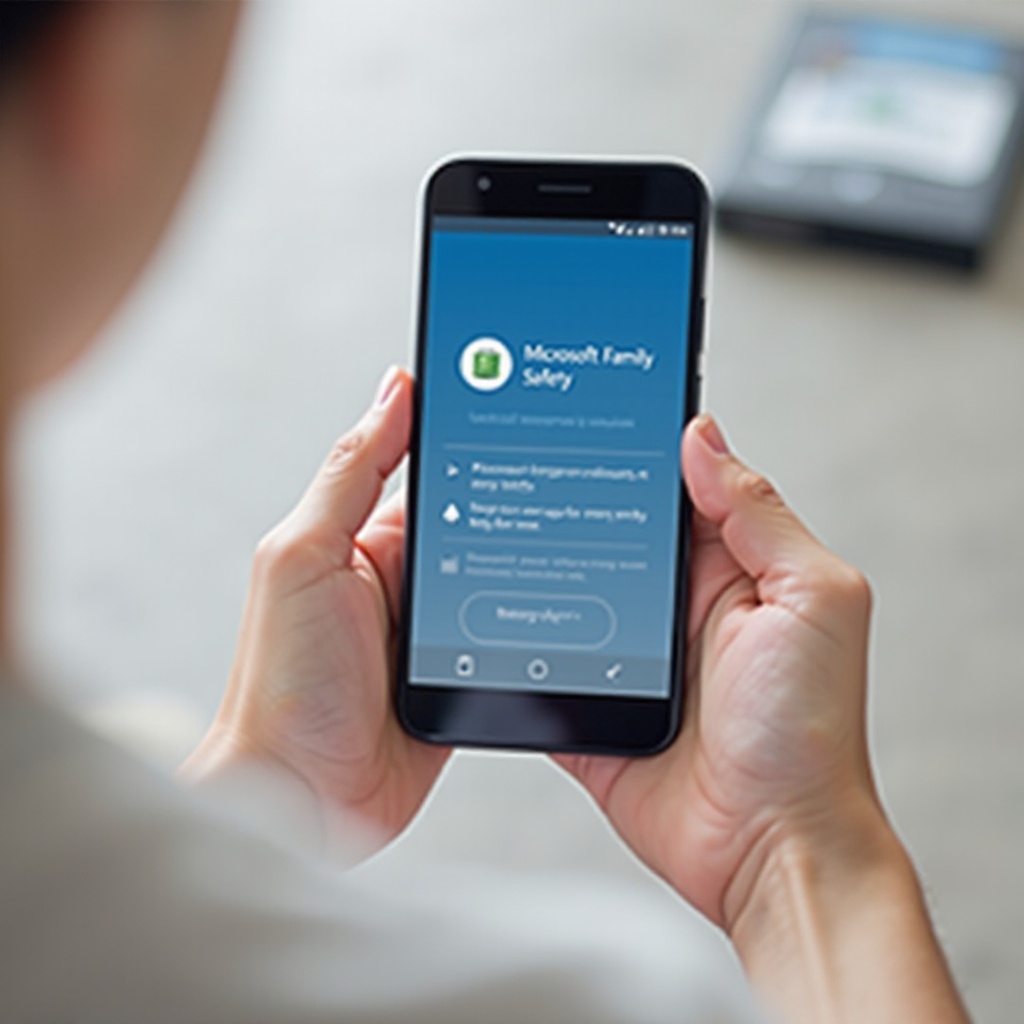บทนำ
การที่หน้าจอแล็ปท็อปกลายเป็นสีดำโดยไม่คาดคิดสามารถทำให้เกิดการหยุดชะงักได้อย่างมาก ปัญหาทั่วไปนี้ไม่เพียงขัดจังหวะการทำงานเท่านั้น แต่ยังทำให้ความเพลิดเพลินในกิจกรรมยามว่างเสียไปอีกด้วย ข่าวดีก็คือปัญหานี้มักมีสาเหตุมาจากสาเหตุเฉพาะ การรับรู้ถึงสิ่งนี้สามารถช่วยนำทางการซ่อมแซมได้อย่างมีประสิทธิภาพมากขึ้น ในคู่มือนี้ เราจะพาคุณไปดูขั้นตอนต่างๆ ในการวินิจฉัยและแก้ไขปัญหา ตั้งแต่การตรวจสอบพื้นฐานไปจนถึงแนวทางแก้ไขปัญหาทางเทคนิคมากขึ้น และเมื่อถึงเวลาที่จะต้องติดต่อมืออาชีพเพื่อขอความช่วยเหลือ

การวินิจฉัยเบื้องต้น
ขั้นตอนแรกเมื่อหน้าจอแล็ปท็อปของคุณกลายเป็นสีดำแบบสุ่ม คือการดำเนินการวินิจฉัยเบื้องต้นเพื่อแยกแยะปัญหาพื้นฐาน
การตรวจสอบแหล่งจ่ายไฟและการเชื่อมต่อ
-
ตรวจสอบการเชื่อมต่อไฟ: ตรวจสอบให้แน่ใจว่าสายไฟเชื่อมต่ออย่างแน่นหนากับแล็ปท็อปและเต้าเสียบไฟฟ้า การเชื่อมต่อที่หลวมอาจเป็นสาเหตุหลักของการดับหน้าจออย่างไม่คาดคิด
-
สถานะแบตเตอรี่: ตรวจสอบสภาพและสถานะการชาร์จของแบตเตอรี่ การจ่ายไฟไม่เพียงพอเนื่องจากแบตเตอรี่หมดอาจทำให้เกิดปัญหาหน้าจอได้
-
ทดสอบปุ่มเปิดปิด: กดปุ่มเปิดปิดเพื่อยืนยันว่าแล็ปท็อปเปิดอยู่ ขั้นตอนนี้จะช่วยให้มั่นใจได้ว่าปัญหาเกิดขึ้นที่หน้าจอและไม่ใช่แค่การหยุดชะงักของไฟฟ้า
การตรวจสอบการเชื่อมต่อเหล่านี้สามารถแก้ไขปัญหาได้อย่างรวดเร็วหากปัญหาเกิดจากแหล่งจ่ายไฟ

สาเหตุและแนวทางแก้ไขปัญหาซอฟต์แวร์
หากตัดปัญหาเรื่องพลังงานออก ให้ตรวจสอบปัญหาที่เกี่ยวข้องกับซอฟต์แวร์ที่อาจทำให้หน้าจอแล็ปท็อปกลายเป็นสีดำ
อัปเดตและติดตั้งไดรเวอร์กราฟิกใหม่
-
ตรวจสอบการอัปเดต: ไดรเวอร์กราฟิกที่ล้าสมัยอาจทำให้เกิดปัญหาหน้าจอได้ ใช้ตัวจัดการอุปกรณ์หรือตรวจสอบเว็บไซต์ของผู้ผลิตเพื่อหาไดรเวอร์ที่มีการอัปเดต
-
ติดตั้งไดรเวอร์กราฟิกใหม่: หากการอัปเดตไดรเวอร์ไม่สามารถแก้ไขปัญหาได้ ให้ลองติดตั้งใหม่ ถอนการติดตั้งไดรเวอร์ที่มีอยู่และรีบูตแล็ปท็อปของคุณเพื่อให้ระบบโดยอัตโนมัติติดตั้งไดรเวอร์ค่าเริ่มต้นอีกครั้ง
บู๊ตในโหมดปลอดภัย
-
เข้าถึงโหมดปลอดภัย: บู๊ตแล็ปท็อปของคุณในโหมดปลอดภัยซึ่งจะโหลดเฉพาะไดรเวอร์ระบบที่จำเป็น และสามารถช่วยระบุได้หากซอฟต์แวร์ของบุคคลที่สามเป็นสาเหตุของปัญหาหน้าจอ
-
ตรวจสอบพฤติกรรม: สังเกตพฤติกรรมของหน้าจอในขณะที่อยู่ในโหมดปลอดภัย หากปัญหาหยุดลง อาจมีแอปพลิเคชันหรือซอฟต์แวร์บางตัวที่เป็นสาเหตุ
ตรวจสอบการอัปเดตระบบปฏิบัติการ
-
อัปเดตระบบ: การอัปเดตระบบปฏิบัติการเป็นประจำมักจะมีการแก้ไขข้อบกพร่องที่อาจทำให้เกิดปัญหาหน้าจอได้ ตรวจสอบให้แน่ใจว่าระบบปฏิบัติการของคุณทันสมัย
-
อัปเดตอัตโนมัติ: เปิดใช้งานการอัปเดตอัตโนมัติเพื่อให้แน่ใจว่าการติดตั้งแพตช์ในอนาคตทันเวลาและป้องกันไม่ให้เกิดปัญหาที่เกี่ยวข้องขึ้น
การดำเนินการอัปเดตเหล่านี้สามารถช่วยแก้ไขความไม่สอดคล้องในการทำงานที่อาจทำให้หน้าจอกลายเป็นสีดำได้
การแก้ไขปัญหาฮาร์ดแวร์
หากการแก้ปัญหาซอฟต์แวร์ไม่ได้ผล ถึงเวลาต้องตรวจสอบส่วนประกอบฮาร์ดแวร์ของแล็ปท็อปของคุณเพื่อหาปัญหาที่อาจเกิดขึ้น
ตรวจสอบการเชื่อมต่อจอแสดงผลและสายเคเบิล
-
ตรวจสอบการเชื่อมต่อจอแสดงผล: หากคุณใช้จอภาพภายนอก ให้ตรวจสอบการเชื่อมต่อว่าแน่นหนา
-
สายเคเบิลภายใน: สำหรับผู้ที่มั่นใจในการเปิดแล็ปท็อป ให้ตรวจสอบสายเคเบิลภายในเพื่อยืนยันว่าต่อกันอย่างแน่นหนาและไม่เสียหาย
ทดสอบด้วยจอภาพภายนอก
-
เชื่อมต่อจอภาพภายนอก: ใช้สายเคเบิลที่เหมาะสมเพื่อเชื่อมโยงแล็ปท็อปของคุณเข้ากับจอภาพภายนอกเพื่อวินิจฉัยสภาพหน้าจอ
-
เปรียบเทียบจอแสดงผล: หากจอภาพภายนอกทำงานได้ตามปกติ ปัญหาอาจอยู่ที่หน้าจอของแล็ปท็อปเอง
ปัญหาเกี่ยวกับแบตเตอรี่และแหล่งจ่ายไฟ
-
ตรวจสอบสุขภาพแบตเตอรี่: แบตเตอรี่ที่มีอายุอาจเป็นสาเหตุของปัญหา ใช้รายงานระบบเพื่อประเมินสุขภาพแบตเตอรี่
-
ลองใช้เครื่องชาร์จตัวอื่น: การทดสอบด้วยเครื่องชาร์จอื่นสามารถขจัดความแตกต่างของแหล่งจ่ายไฟที่อาจทำให้หน้าจอดับได้
ขั้นตอนการแก้ไขปัญหาฮาร์ดแวร์เหล่านี้สามารถช่วยในการระบุความผิดปกติของฮาร์ดแวร์ที่เฉพาะเจาะจงซึ่งก่อให้เกิดปัญหาหน้าจอ

มาตรการป้องกันและเคล็ดลับการบำรุงรักษา
การดูแลป้องกันสามารถเพิ่มอายุการใช้งานของแล็ปท็อปของคุณได้อย่างมากและลดความเป็นไปได้ของการดับหน้าจอ
การอัปเดตซอฟต์แวร์และไดรเวอร์เป็นประจำ
การอัปเดตซอฟต์แวร์และไดรเวอร์อย่างสม่ำเสมอช่วยให้แล็ปท็อปของคุณทำงานได้อย่างราบรื่นและได้รับการป้องกันจากภัยคุกคามด้านความปลอดภัย
ตรวจสอบให้แน่ใจว่ามีการระบายอากาศและการทำความเย็นที่เหมาะสม
-
ทำความสะอาดช่องระบายอากาศ: กำจัดฝุ่นออกจากช่องระบายอากาศเป็นประจำเพื่อรักษาการไหลเวียนอากาศที่เหมาะสมและป้องกันไม่ให้ความร้อนสูงเกินไป ซึ่งอาจทำให้หน้าจอกลายเป็นสีดำได้
-
ใช้แผ่นรองทำความเย็น: ใช้แผ่นรองทำความเย็นสำหรับการสนับสนุนเพิ่มเติม โดยเฉพาะอย่างยิ่งในระหว่างงานที่ต้องทำมากซึ่งทำให้ อุณหภูมิของอุปกรณ์
การดำเนินการเชิงรุกช่วยรักษาอุปกรณ์ของคุณ ลดโอกาสที่จะเกิดการดับหน้าจอโดยไม่คาดคิด
เมื่อใดควรขอความช่วยเหลือจากมืออาชีพ
หากความพยายามในการแก้ไขหน้าจอที่ดำในแบบสุ่มไม่ประสบความสำเร็จ อาจจำเป็นต้องขอความช่วยเหลือจากมืออาชีพ ช่างเทคนิคมีความพร้อมในการจัดการปัญหาฮาร์ดแวร์ที่ซับซ้อน เช่น ความผิดพลาดของเมนบอร์ดหรือความล้มเหลวของหน้าจอ การปรึกษาผู้เชี่ยวชาญสามารถเร่งการแก้ปัญหาและบรรเทาความเครียดในการแก้ไขปัญหา
บทสรุป
การแก้ไขปัญหาหน้าจอแล็ปท็อปที่มืดลงอย่างประสบความสำเร็จประกอบด้วยการแก้ปัญหาอย่างเป็นระบบซึ่งครอบคลุมการตรวจสอบแหล่งพลังงาน การอัปเดตซอฟต์แวร์ และการตรวจสอบฮาร์ดแวร์ แม้ว่าอาจแก้ไขปัญหาหลายอย่างได้โดยไม่ต้องได้รับความช่วยเหลือจากภายนอก แต่วิธีอื่นๆ อาจต้องใช้ข้อมูลจากผู้เชี่ยวชาญ การบำรุงรักษาและอัปเดตอย่างสม่ำเสมอสามารถช่วยป้องกันปัญหาในอนาคต ทำให้มั่นใจได้ว่าแล็ปท็อปของคุณทำงานได้อย่างต่อเนื่อง
คำถามที่พบบ่อย
ทำไมหน้าจอแล็ปท็อปของฉันถึงมืดไปชั่วคราว?
หน้าจอที่มืดชั่วคราวอาจเกิดจากไดร์เวอร์กราฟิกที่ล้าสมัยหรือข้อผิดพลาดเล็กน้อยในระบบ การอัปเดตและการวินิจฉัยประจำมักแก้ปัญหาเหล่านี้ได้
แบตเตอรี่ที่มีปัญหาสามารถทำให้หน้าจอมืดได้หรือไม่?
ใช่ แบตเตอรี่ที่มีปัญหาอาจทำให้มีการจ่ายไฟไม่เพียงพอ นำไปสู่หน้าจอมืด การทดสอบกับแบตเตอรี่ใหม่สามารถยืนยันปัญหาได้
ฉันควรรีเซ็ตแล็ปท็อปถ้าหน้าจอมืดแบบสุ่มหรือไม่?
การรีเซ็ตอาจแก้ปัญหาที่เกี่ยวกับซอฟต์แวร์ได้ อย่างไรก็ตาม ลองใช้วิธีการวินิจฉัยและแก้ไขที่ระบุไว้ก่อนที่จะพิจารณารีเซ็ต